こんにちは、英太です。
FireFox(ファイアーフォックス)が13.0にバージョンアップされた事で、
グーグルツールバー(GoogleToolBar)が、使えなくなってしまいましたね(汗)
グーグル検索窓・WEB翻訳・ブックマーク・グーグルリーダーetc、
便利な機能が沢山あるGoogleツールバー。
使えなくなると不便さを感じて仕方がありませんよね?
解決方法を探してみた所、
FireFox13以降でグーグルツールバー(googletoolbar)を使う方法が、
2つ見つかりましたので、ご紹介します。
注)
Mozilla社はFireFox5以降Googleツールバーを公式サポートしていません。
ご利用は自己責任でお願いしますm(__)m
FireFox13でグーグルツールバーを使う方法その① 【Disable Add-on Compatibility Checks】をインストールする
今までは、Mozilla社が提供している公式アドオン、
Add-on Compatibility Reporter を導入することで、
Googleツールバーを使う事が出来ました。
しかしFireFox13.0になり、
アドオンの互換性チェックを無効にする機能が使えなくなってしまいました。
・・・そこで、
「Add-on Compatibility Reporter」と同等の機能を持つこのアドオンを導入しましょう。
↓↓↓
Disable Add-on Compatibility Checks
このアドオンは、
従来使用されていたアドオンの互換性確認を行うかどうかの設定 (checkCompatibility) を
Firefox のバージョンに関わらず機能するようしてくれるアドオンです。
Add-on Compatibility Reporter の改良版アドオンと
考えると分かりやすいかもしれません。
FireFoxは今後も頻繁にバージョンアップされるでしょうから、
バージョンに左右されずにアドオンの互換性を最適化出来る所が嬉しいですね^^
それでは早速、画面の案内に従ってアドオンをインストールしましょう。
アドオンのインストール許可が求められますので、
内容を確認して「今すぐインストール」をクリックしましょう。
無事インストールが完了すると画面にインストール完了の表示が出ます。
画面の表示に従ってアドオンマネージャーを開きましょう。
上記画面を閉じてしまった方は、
FireFox上部メニューから【ツール → アドオン】 を選択して下さい。
アドオンマネージャーの上部に、
「アドオンの互換性確認は無効化されています」という表示が出ますが、
そちらは無視して下さい。
アドオン一覧の中から、
「Google Toolbar for FireFox」という アドオンを探し出して、
画面右にある「有効化」をクリックしてください。
最後に画面の案内に従ってFireFoxを再起動して下さい。
これでGoogletoolbarが有効化されるはずです。
FireFox13でグーグルツールバーを使う方法その② 【Add-on Compatibility Reporter】を手動で設定する
FireFox13.0以降では、互換性チェックを無効にするアドオンの
【Add-on Compatibility Reporter】が機能しなくなってしまいましたが、
手動で使えるように設定する事も可能です。
中~上級者向けの設定方法ですが、こちらもご紹介しておきますね。
FireFoxのプラウザに【about:config】と入力し設定画面を表示します。
動作保証対象外の画面が表示されますので、細心の注意を払って使用するをクリック。
するとこんな画面が出てきますので、
検索窓に「extensions.checkCompatibility」と入れましょう。
この場所に今回のFirefoxのバージョンを追加します。
画面を右クリックして【新規作成】→【真偽値】を選んでください。
設定名を【extensions.checkCompatibility.13.0】と入力し
真偽値のあたいを【false】にします。
最後に、上記画像で選択されている項目のように
【extensions.checkCompatibility.13.0】が追加されていることを確認します。
この設定をすることで、
【Add-on Compatibility Reporter】が今までどおり機能するようになります。
確認ができたらFireFoxを再起動して下さい。
Googleツールバーが使えるようになっているはずです。
FireFox13以降でGoogleツールバーを使う方法 まとめ
今回ご紹介した方法は
1、【Disable Add-on Compatibility Checks】をインストールする
2、【Add-on Compatibility Reporter】を手動で設定する
の2つです。
どちらの方法を選択されても
FireFox13以降でGoogleツールバーを使う事が出来るようにはなりますが、
両方試してみた率直な感想としては、
1つ目の代替アドオンを導入する設定方法の方が簡単ですし、
今後のバージョンアップにも柔軟に対応できそうですのでお勧めです。
5分もあればGoogleツールバーを復活させる事が出来ますので、
宜しかったら試してみてくださいね^^
今回の記事が、
あなたの副業アフィリエイトの効率化に
少しでもお役にたったら幸いです。
英太(えいた)
ご質問やご不明点がありましたら、お気軽にご相談ください。
最後までご覧頂きありがとうございました^^



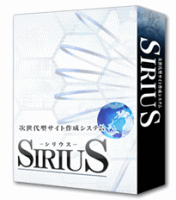



by mi
記事のとおりにできました
ありがとうございました
2012年6月25日 1:26 AM
by みつまめ
FireFox13にしてから困っていました。ありがとうございます。
2012年6月25日 8:16 PM